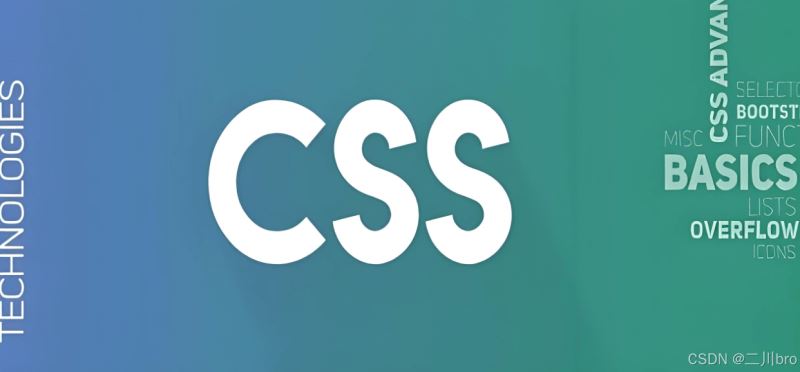CSS中padding基本概念及简单写法
CSS基础中padding详解 一、引言 在CSS布局中,padding属性是控制元素内容与其边框之间距离的关键工具。它不仅影响元素的视觉效果,还对布局的灵活性起着决定性作用。本文将深入探讨padding的用
CSS基础中padding详解一、引言在CSS布局中,padding属性是控制元素内容与其边框之间距离的关键工具。它不仅影响元素的视觉效果,还对布局的灵活性起着决定性作用。本文将深入探讨padding的用法及其对元素尺寸的影响。 二、Padding基础1、Padding属性padding属性用于设置元素的内边距,包括上(top)、右(right)、下(bottom)、左(left)四个方向。通过调整这些值,我们可以控制元素内容与边框之间的空间。 1.1、Padding的四个方向
2、Padding的值类型Padding的值可以是以下几种类型:
注意:padding不允许负值。 3、代码示例
三、Padding简写方法为了简化代码,CSS提供了padding的简写方法,可以一次性设置四个方向的padding值。 1、简写顺序简写顺序为:上、右、下、左。 2、简写规则
3、代码示例
四、Padding对元素大小的影响设置padding会增加元素的总尺寸,因为它在内容区域周围添加了空间。例如,一个宽高为200px的元素,如果设置了20px的左右padding和30px的上下padding,其总宽度会变为240px,总高度变为260px。 1、解决方案1.1、Box-sizing属性使用box-sizing: border-box;可以让元素的宽度包括padding和border,而不会影响元素的实际宽度。
1.2、计算实际宽度如果不使用box-sizing: border-box;,则需要手动计算实际的宽度,包括padding在内。
五、总结通过本文的介绍,我们深入了解了padding的基本概念、简写方法以及它对元素尺寸的影响。掌握这些知识,可以帮助我们在布局设计中更加灵活和精确地控制元素的显示效果。 版权声明:本博客内容为原创,转载请保留原文链接及作者信息。 |
您可能感兴趣的文章 :
-
CSS样式表的四种应用方式及css注释的应用
一、外部 CSS(推荐方式) 定义:将 CSS 代码保存为独立的.css文件,通过link标签引入 HTML。 优点: 实现内容与样式完全分离 多个页面可共享 -
CSS中padding基本概念及简单写法
CSS基础中padding详解 一、引言 在CSS布局中,padding属性是控制元素内容与其边框之间距离的关键工具。它不仅影响元素的视觉效果,还对布局 -
使用animation.css库快速实现CSS3旋转动画效果
CSS3在网页设计中提供了丰富的样式和动态效果,其中animation.css是一个专门用于实现动画旋转特效的开源CSS3动画库。本文将深入探讨animati -
CSS3 Facebook-style Buttons项目常见问题及最新解决方
CSS3 Facebook-style Buttons 项目常见问题解决方案 css3-facebook-buttons Simple CSS to recreate the appearance of Facebooks buttons and toolbars. 项目地址:https://gitcod -
CSS3布局样式及其应用举例
深入探讨 CSS3 布局样式及其应用 引言 在现代网页设计中,CSS(层叠样式表)不仅是设计视觉样式的工具,也是布局的核心技术。CSS3引入了 -
CSS3实现的账号密码输入框提示效果
1. 输入框提示特效实现原理 1.1 用户界面的视觉引导 输入框是网站表单中最常见的组件之一,其提示特效为用户在填写过程中提供视觉引导 -
css中的overflow使用介绍
title: overflow使用 date: 2025-05-07 19:41:52 tags: cssoverflow属性详解 overflow是 CSS 中控制内容溢出容器时如何显示的属性,它有以下主要功能: 1. 基本 -
CSS Grid 的 auto-fill 和 auto-fit 内容自适应
CSS Grid 的 auto-fill 和 auto-fit 1 2 3 4 5 6 7 8 9 10 11 12 13 14 15 /* 父元素 */ .grid { display: grid; /* 定义「网格容器」里有多少列,以及每列的宽度 */
-
CSS3制作的图片滚动效果
2021-04-14
-
CSS实现音频播放时柱状波动效果
2023-10-11
-
CSS3实现的侧滑菜单的教程
2021-04-29
-
使用CSS实现带追踪特效的渐变按钮
2023-11-01
-
英伟达:听说你想搞科研,钱交够了
2018-01-07